
Съдържание:
- Автор John Day [email protected].
- Public 2024-01-30 07:51.
- Последно модифициран 2025-01-23 12:57.

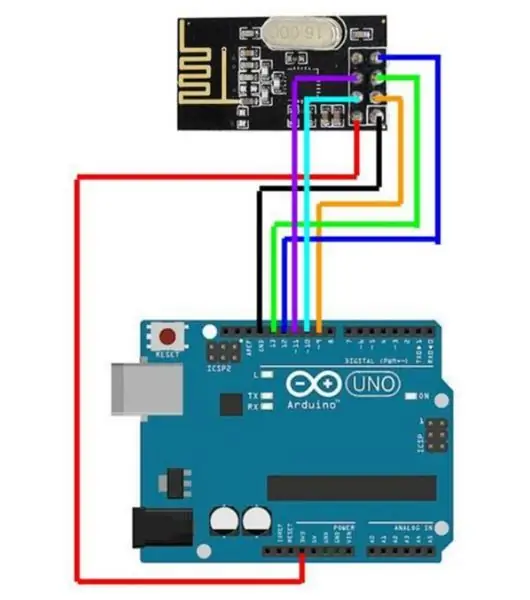
При разработването на електронни устройства нервната система често се нуждае от предаване на всякакви данни за дейността на разстояние. Например термодатчик, намиращ се на улицата, трябва да прехвърля стойности на температурата към централното устройство, и датчик за движение - да отдалечава командата при включване на сигнализации, намираща се в отделно приспособление. Подобните действия съществуват без разлика, както и методите на тяхното разрешаване. В тези случаи, когато организират проводна връзка, не е възможно, за да помогнат за достъп до радиомодули NFR24L01, които работят в диапазонните честоти 2,4-2,5 GGc.
Във всеки случай стоящата задача мониторира стойностите на температурата в привилегированото предаване на последните на сайта. Данният проект беше реализиран на две плати Arduino UNO. До една Ардуино е свързан с високи температури и вологости и Nrf24l01, в тази конструкция ще бъде автономно задвижване, което може да позволи да го разположи в всяка стая. Освен това Arduino ще бъде включен в компютъра (до него не е подложен само Nrf24l01), който е подходящ за качеството на шлюза. Затова, прейдемо до настройка. Пълният списък на покроковите действия е представен по -долу.
Стъпка 1: Поддържайте NRF до Arduino
До първата платка Arduino включва модул NRF, сензор за температура и вологости DHT22 (11) (цифров пин 2) и светодиод (цифров пин 3), и до друг само модул NRF
Стъпка 2: Прошивка
Друга плата влиза в роли шлюз
За първа платка прикладът се разпространява във файлове
Стъпка 3: Керуване
Зареждаме MYSController
www.mysensors.org/controller/myscontroller
Стъпка 4: Настройка на MYSController
Запуснете MYSController и настройте (Config). Изберете сериен и необходим COM порт.
Натиснете Connect и влезте в режим GW.
(прегледайте, което показва информация във вградените файлове Debug съпоставя с това, което е получено в точки 2 и в възела на възела се показват показват със сензори)
Стъпка 5: Java
За свързване OpenHab трябва да инсталира Java JDK (минимална версия 1.8)
www.oracle.com/java/technologies/javase/ja…
Стъпка 6: OpenHab Install
Изтеглете OpenHab
www.openhab.org/docs/installation/windows….
Стъпка 7: Настройки на OpenHab
Налащайте OpenHab
github.com/tobof/openhab2-addons/wiki
Стъпка 8: OpenHab Последни Кроки
В браузъра необхидо препращайте по следващото посещение https:// localhost: 8080 и избирайте страници за дизайн
След преминаване на тази страница, ще се колонира с настройките, трябва да се прехвърли към точки Things и да се създадат сензори (температури и вологости), за да се покажат в главното меню и в техните настройки в точките Node i Child, да се добави към MYSController.
Стъпка 9: Керуване На Downloads
В качеството на изтегляне на светодиод.
За да управлявате изтеглянията, трябва в MYSController във входящи възли да създавате рядок с изтегляния (с тип S_BINNARY) и в рядок Playload да запишете 0 или 1 и да натиснете Изпрати.
Препоръчано:
Esp32-Ubidots-Wireless-далечни температури и влажност: 6 стъпки

Esp32-Ubidots-Безжична връзка за температура и влажност на дълги разстояния: В този урок ще измерваме различни данни за температурата и влажността, използвайки сензор за температура и влажност. Ще научите също как да изпращате тези данни на Ubidots. За да можете да го анализирате отвсякъде за различни приложения
Дистанционни индикатори: 5 стъпки

Дистанционни индикатори: За работата ми с уменията на Alexa имах нужда от просто (не добавяйте повече сложност) устройство за обратна връзка; визуално и звуково. Също така, моят процесор е в моя " шкаф за окабеляване " и имах нужда изходът да е на видно място, но иначе ненатрапчив. Решавам
Безжично дистанционно използване на 2.4Ghz модул NRF24L01 с Arduino - Nrf24l01 4 -канален / 6 -канален предавател приемник за Quadcopter - Rc хеликоптер - Rc самолет, използващ Ard

Безжично дистанционно използване на 2.4Ghz модул NRF24L01 с Arduino | Nrf24l01 4 -канален / 6 -канален предавател приемник за Quadcopter | Rc хеликоптер | Rc самолет, използващ Arduino: За управление на Rc автомобил | Квадрокоптер | Дрон | RC равнина | RC лодка, винаги се нуждаем от приемник и предавател, да предположим, че за RC QUADCOPTER се нуждаем от 6 -канален предавател и приемник и този тип TX и RX е твърде скъп, така че ще направим такъв на нашия
Сирена за дистанционни частици: 3 стъпки
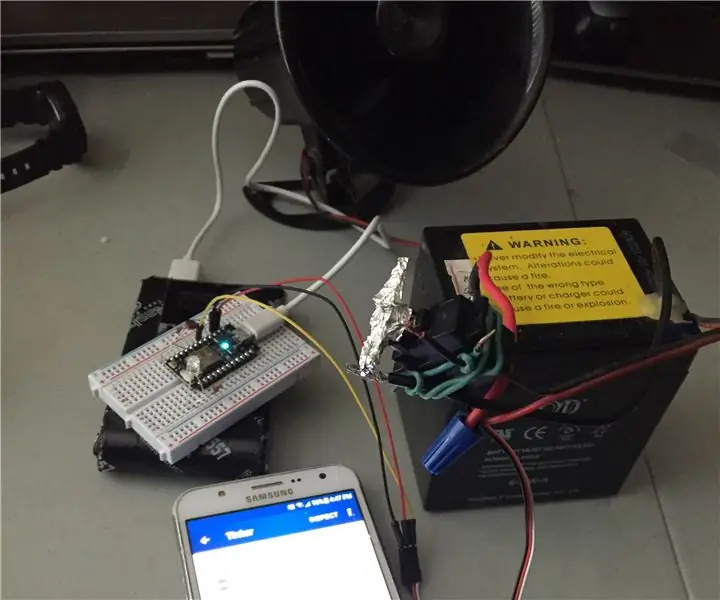
Сирена за дистанционни частици: Имам камери, за да наблюдавам животните си и да им попреча да правят кофти неща, като да бъркат цветни градини или да избягат от оградата. Бягането навън, за да спрете някое от тези неща всеки път, когато се появят, може да бъде доста досадно, особено сега в
Направете свои собствени дистанционни превключватели на захранването: 9 стъпки (със снимки)

Направете свои собствени дистанционни превключватели на захранването: Повечето хора знаят за захранването в режим на готовност (т.е. че много електронни устройства продължават да консумират известно количество енергия дори когато са изключени). Един от начините за премахване на захранването в режим на готовност е да използвате захранващ блок или защита от пренапрежение с вграден превключвател, за да изключите
